Satura rādītājs
Šajā pamācībā ir sniegti norādījumi, kā novērst kļūdu 0xc190012e operētājsistēmā Windows 10 Update: "Windows 10 funkciju atjaunināšana uz Windows 10, versija 1903, neizdevās ar kļūdu 0xc190012e". Atjaunināšanas kļūda 0xc190012e tika konstatēta vecā Sony Vaio klēpjdatorā (VGN-SR39VN) ar 4 GB RAM un uzstādītu Kingston SSD 240 GB, kad to mēģināja atjaunināt no Windows 10 v1809 uz v1903.

Ja, mēģinot instalēt operētājsistēmas Windows 10 funkciju atjauninājuma 1903. versiju, sastopaties ar kļūdu 0xc190012e, izpildiet tālāk sniegtos norādījumus, lai to atrisinātu.
Kā salabot: Windows 10 v1903 atjaunināšana neizdevās ar kļūdu 0xc190012e.
Solis 1. Veiciet diska tīrīšanu.
1. Windows Explorer ar peles labo pogu noklikšķiniet uz "Vietējais disks (C:)" un atlasiet Īpašības .
2. Noklikšķiniet uz Diska tīrīšana pogu.
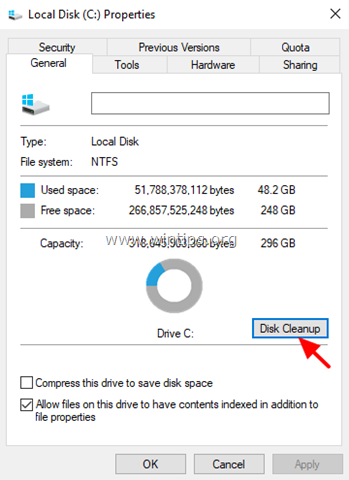
3. Logā "Diska tīrīšana" noklikšķiniet uz Sistēmas failu tīrīšana .
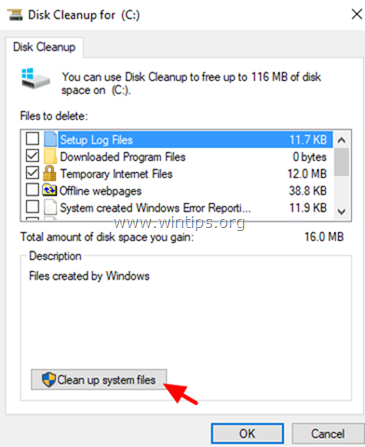
4. Atlasiet šādus failus, kurus vēlaties dzēst, un pēc tam noklikšķiniet uz OK :
- Windows Update tīrīšana. Windows Defender pretvīrusu programma. Lejupielādētie programmu faili. Pagaidu interneta faili. Iepriekšējās Windows instalācijas. Atkritumu grozs. Pagaidu faili. Windows instalācijas pagaidu faili.
5. Pēc pieprasījuma noklikšķiniet uz Dzēst failus.
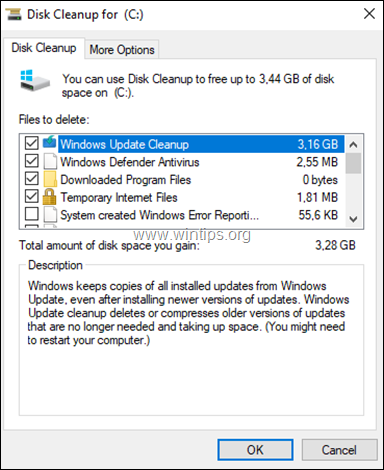
Solis 2. Instalējiet jaunāko Windows 10 servisa paketes atjauninājumu Windows 10 v1809.
1. Lejupielādēt un instalēt jaunāko servisa paketes atjauninājumu operētājsistēmas Windows 10 versijai 1809 atbilstoši instalētajai Windows 32 vai 64 bitu arhitektūrai.
Solis 3. Instalējiet Windows 10 kumulatīvo atjauninājumu v1809.
1. Lejupielādējiet un instalējiet jaunāko Windows 10 versijas 1809 kumulatīvo atjauninājumu atbilstoši instalētajai Windows 32 vai 64 bitu arhitektūrai.
2. Pēc kumulatīvā atjauninājuma instalēšanas, restartēt datoru.
3. Pārejiet uz Sākt -> Iestatījumi -> Atjaunināšana un drošība un mēģiniet instalēt Windows 10 funkciju atjauninājuma 1903. versiju. Ja atjauninājumu atkal neizdodas instalēt, pārejiet uz nākamo soli.
4. Solis 4. Instalējiet Windows 10 v1903 no ISO faila.
1. Dodieties uz Windows 10 lejupielādes vietni un noklikšķiniet uz Lejupielādēt rīku tagad pogu, lai izveidotu Windows 10 instalācijas multivides kopiju.
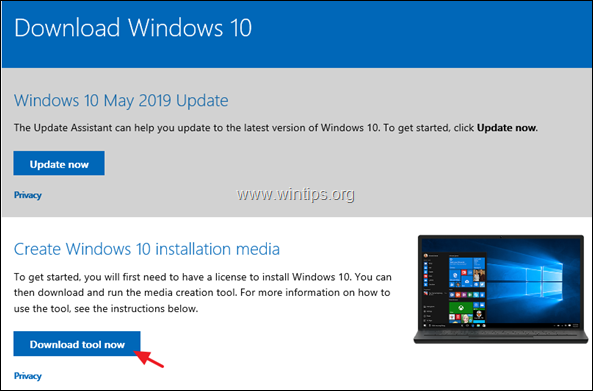
2. Izvēlēties Palaist "Multivides veidošanas rīks" un pēc tam Pieņemt Licences noteikumi.

3. Izvēlieties "Izveidot instalācijas multivides... citam datoram" un noklikšķiniet uz Nākamais

4. Noklikšķiniet uz Nākamais pie "Izvēlieties valodu, arhitektūru un izdevumu" opcijas.
5. Izvēlieties lejupielādēt operētājsistēmu Windows 10 ISO fails un noklikšķiniet uz Nākamais .
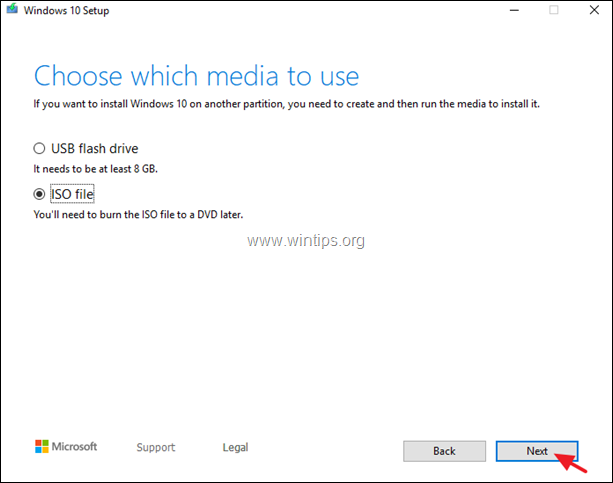
5. Izvēlieties vietu, kur saglabāt Windows 10 ISO failu, un noklikšķiniet uz Saglabāt .
6. Tagad pagaidiet, līdz lejupielāde ir pabeigta, un, kad tas ir izdarīts, noklikšķiniet uz Apdare .
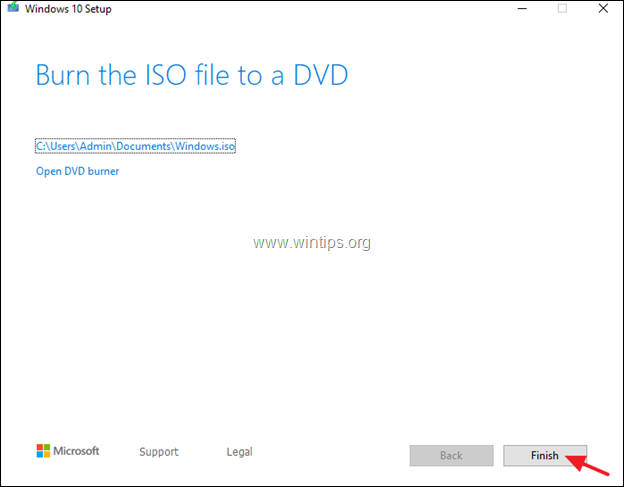
7. Dodieties uz vietu, kur saglabājāt ISO failu, un divreiz noklikšķiniet uz ISO faila, lai to pievienotu.
8. Pēc tam divreiz noklikšķiniet uz iestatīšana pieteikums
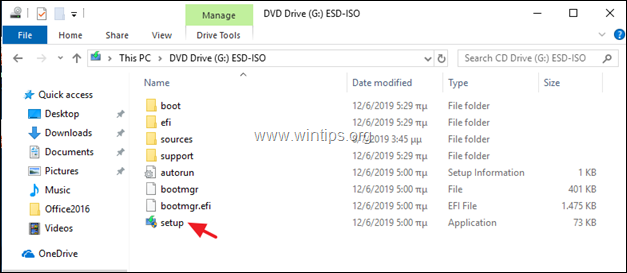
9. Noklikšķiniet uz Nākamais pirmajā ekrānā, pieņemt licences noteikumus un pēc tam noklikšķiniet uz Uzstādīt , lai sāktu Windows 10 1903. versijas funkciju atjauninājuma instalēšanu,
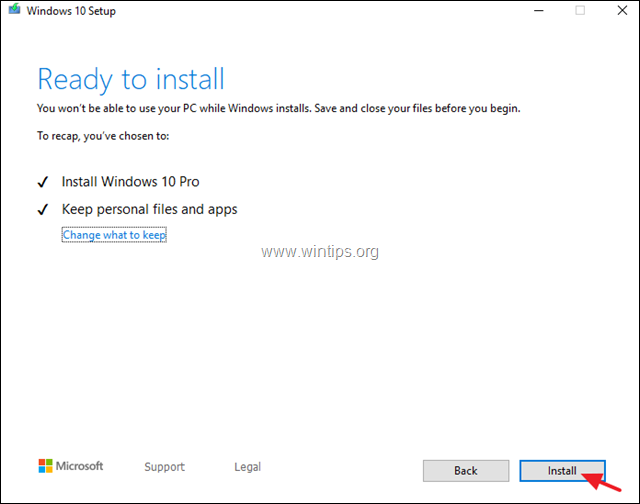
10. Parasti atjauninājums tiks instalēts bez jebkādām problēmām. Ja tas joprojām neizdodas, izpildiet tālāk 5. solī sniegtos norādījumus, lai novērstu kļūdas Windows sistēmas failos, un pēc tam atkārtoti izpildiet tos pašus soļus no sākuma.
5. solis. salabojiet Windows korupcijas kļūdas ar DISM un SFC rīkiem.
1. Atveriet komandu uzvedni kā administrators. Lai to izdarītu:
1. Meklēšanas lodziņā ierakstiet: cmd or komandu uzvedne
2. Ar peles labo pogu noklikšķiniet uz komandu uzvedne (rezultāts) un izvēlieties Palaist kā administrators .
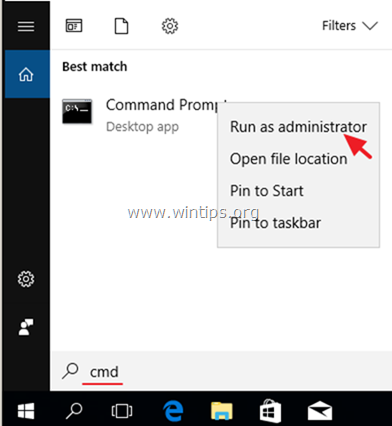
2. Komandu uzvednes logā ievadiet šādu komandu un nospiediet Ievadiet:
- Dism.exe /Online /Cleanup-Image /Restorehealth
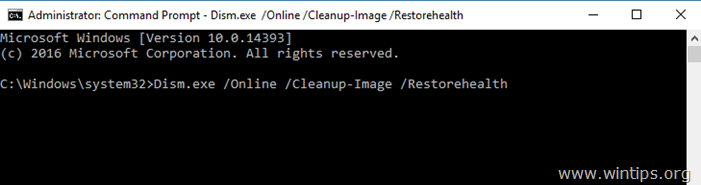
3. Esiet pacietīgi, kamēr DISM salabos komponentu krātuvi. Kad operācija ir pabeigta (jums jāinformē, ka komponentu krātuves bojājums ir salabots), izdodiet šo komandu un nospiediet Ievadiet :
- SFC /SCANNOW
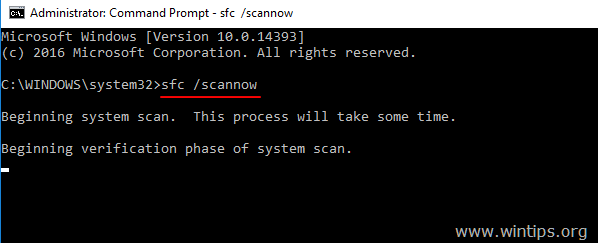
4. Kad SFC skenēšana ir pabeigta, restartēt datoru.
5. Mēģiniet atjaunināt sistēmu. Ja Windows 10 v1903 atjauninājumu atkal neizdodas instalēt, atkārtoti izpildiet iepriekš minētās darbības (no sākuma) vai dublējiet failus un veiciet svaigu Windows 10 instalēšanu
Tas ir viss! Ļaujiet man zināt, vai šī rokasgrāmata jums ir palīdzējusi, atstājot komentāru par savu pieredzi. Lūdzu, ielasiet un dalieties ar šo rokasgrāmatu, lai palīdzētu citiem.

Endijs Deiviss
Sistēmas administratora emuārs par Windows





